Descubra como instalar seu eSIM Ubigi no iPad em poucos passos!
Comece verificando se seu dispositivo é compatível com eSIM

Disque *#06#, se um código EID aparecer, seu dispositivo é compatível com eSIM
Comece verificando se seu dispositivo é compatível com eSIM

Disque *#06#, se um código EID aparecer, seu dispositivo é compatível com eSIM
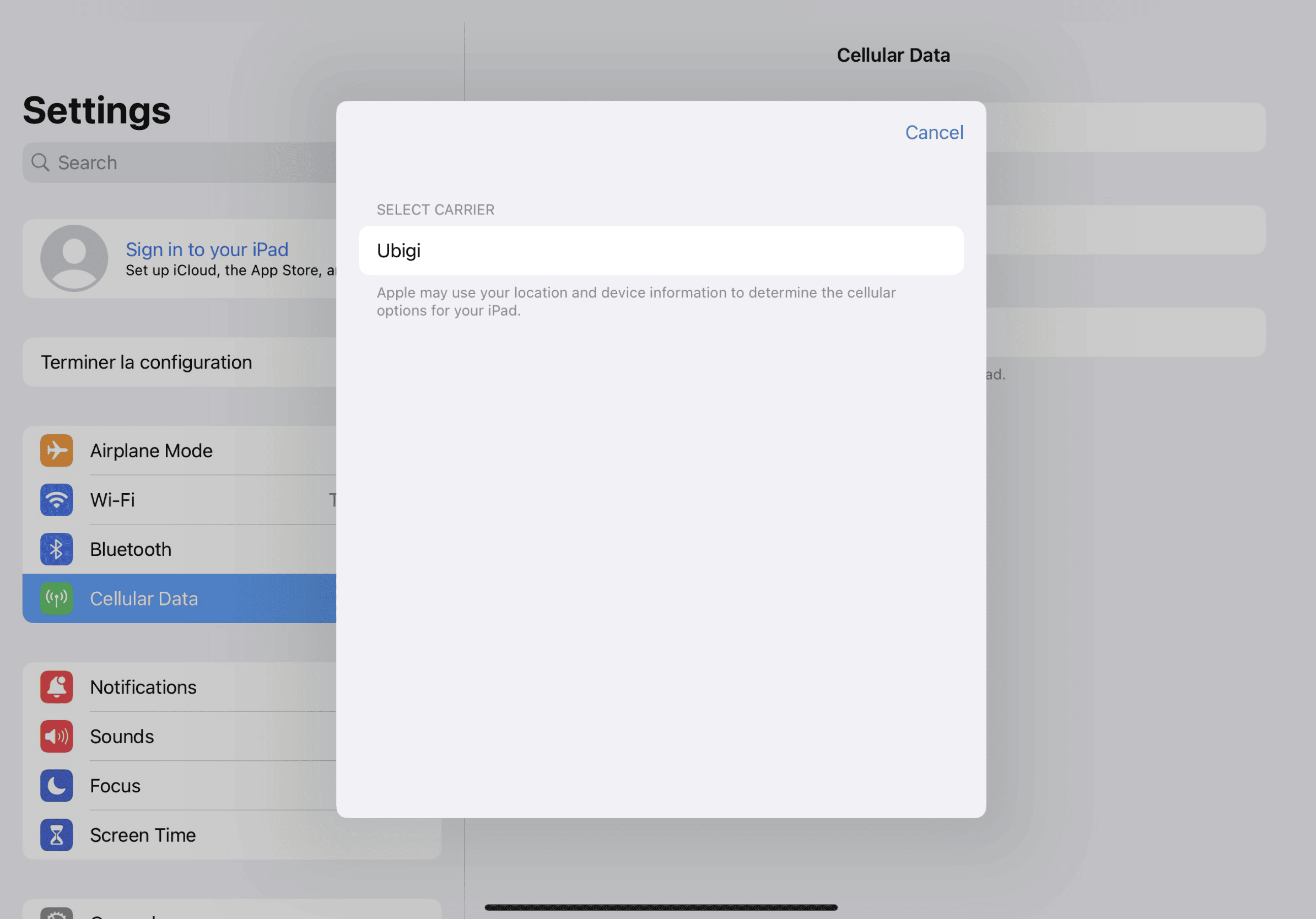

Vá para as configurações do seu iPad, toque em “Dados Celulares”, depois selecione “Encontrar um Novo Plano” e escolha Ubigi como seu operador
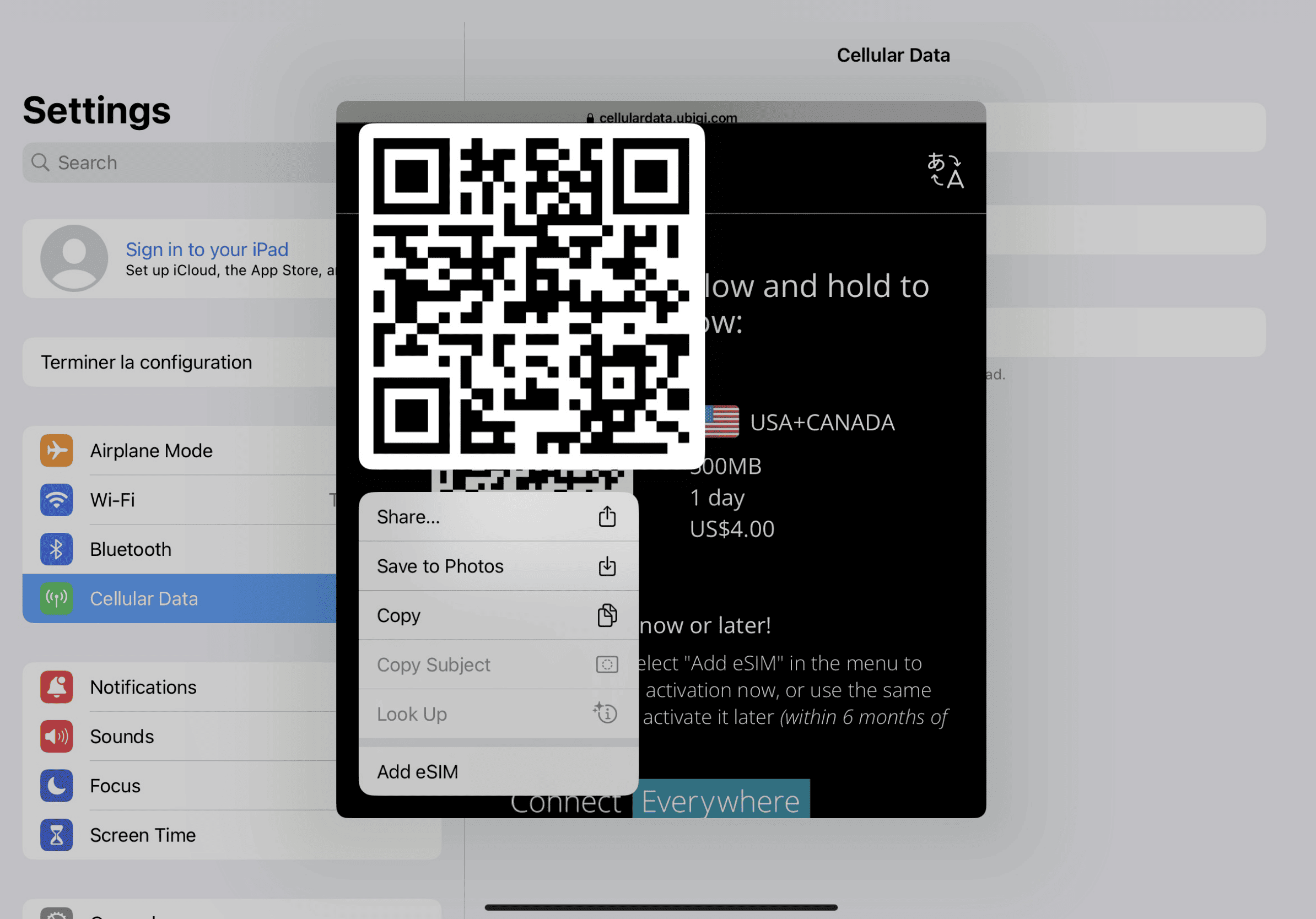

Pressione e mantenha pressionado o código QR na tela e toque em “Add eSIM”
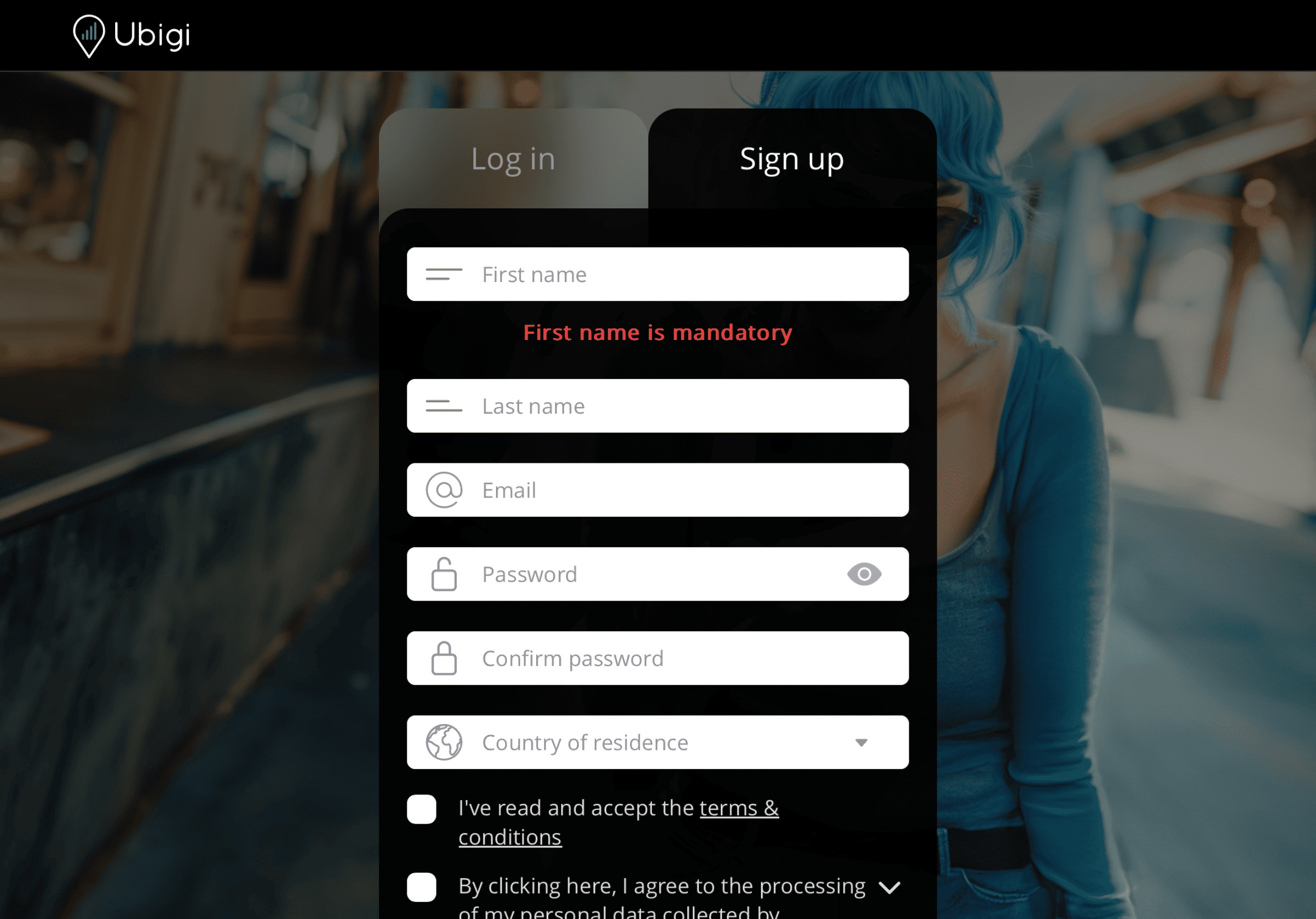

Inscreva-se no Ubigi baixando o aplicativo ou visitando Ubigi.me para acompanhar seus dados em tempo real, receber notificações de alerta e recarregar facilmente
Certifique-se de desligar o roaming de dados da sua linha principal antes da partida.
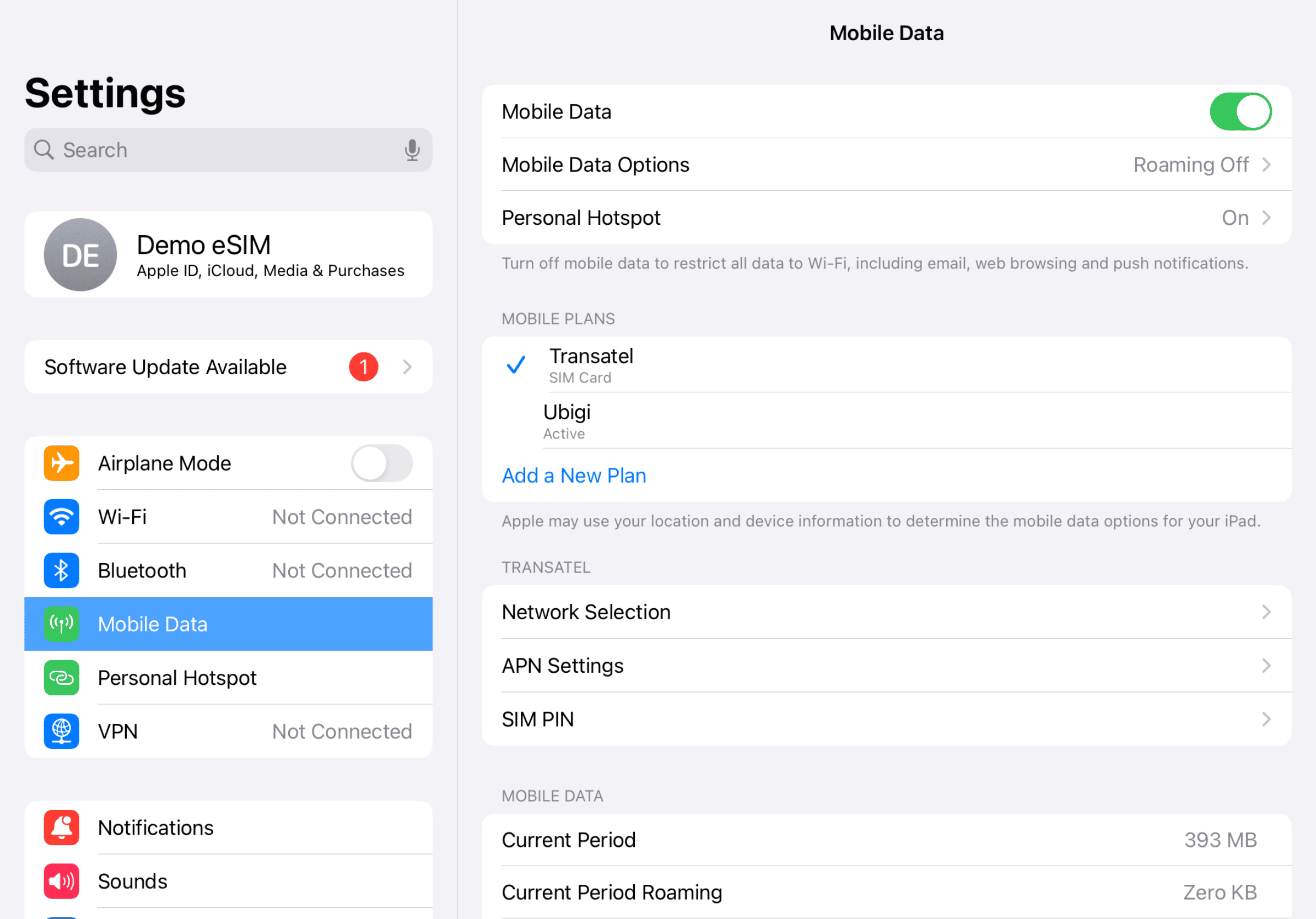
O consumo de dados começará ao chegar ao destino. Certifique-se de estar usando a linha Ubigi para os dados móveis.
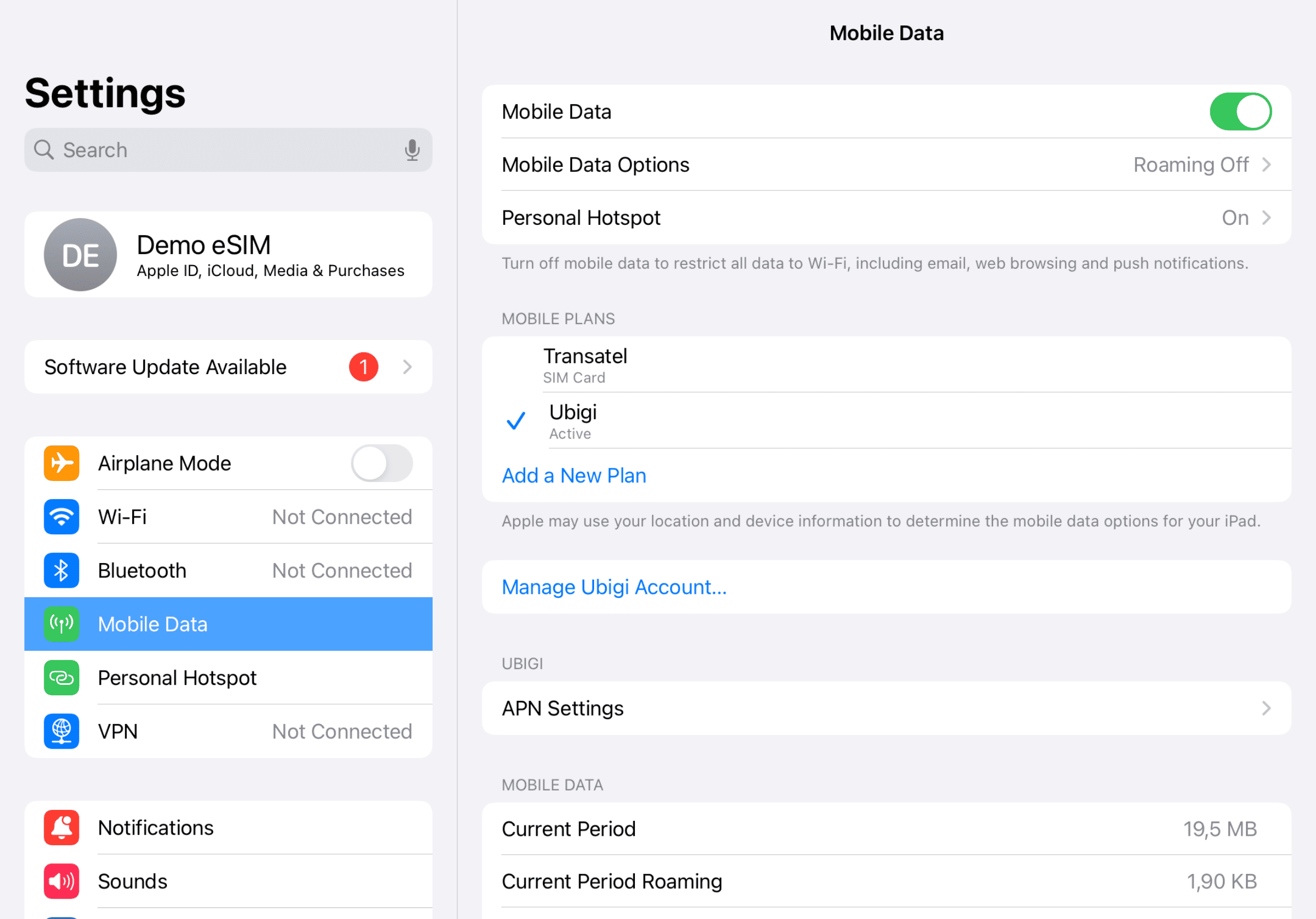
Desative a linha Ubigi e retorne às suas configurações iniciais.
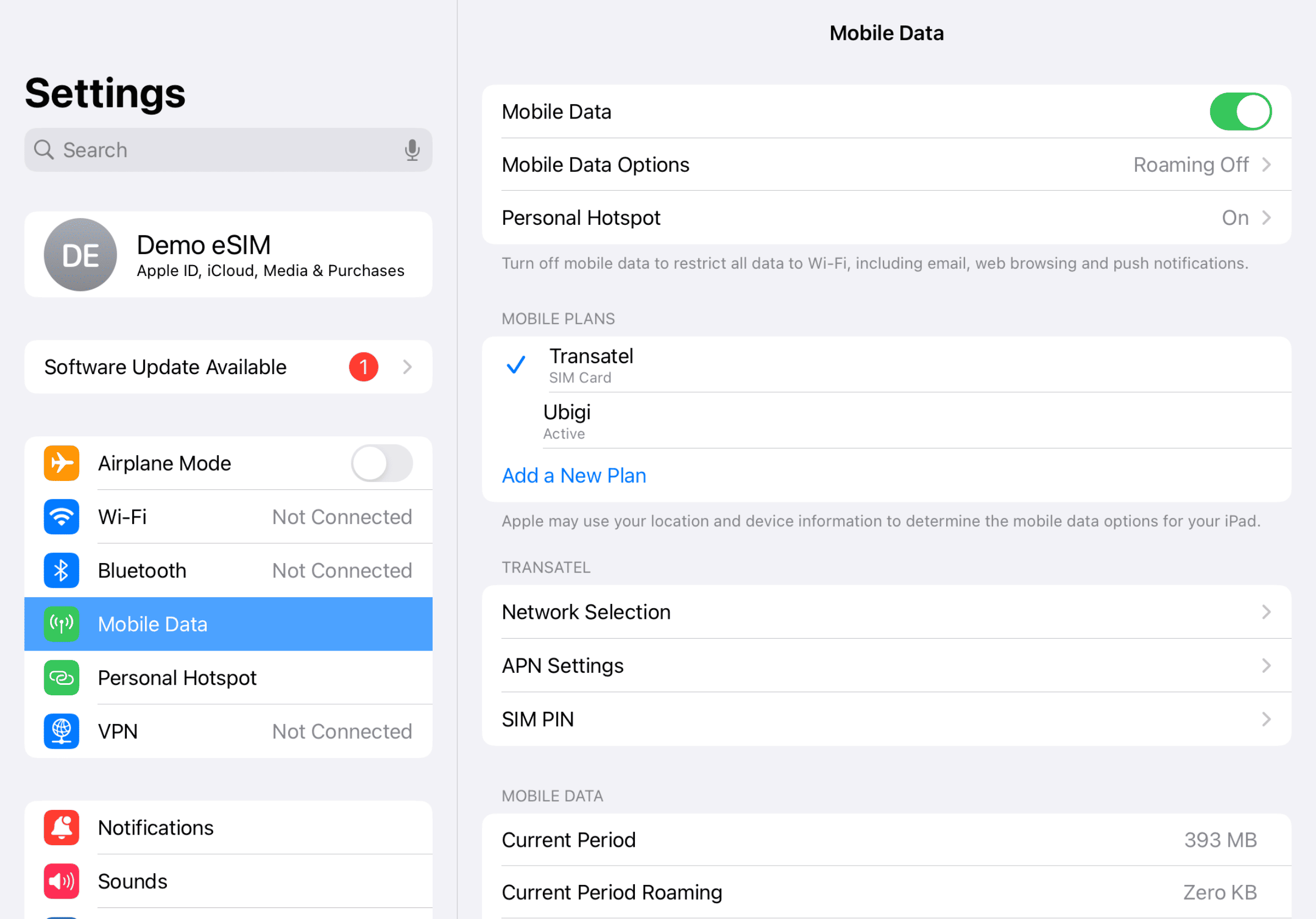

Veja o tutorial:

Para verificar se o seu dispositivo é compatível com eSIM, siga estas etapas:
Disque *#06#. Se o código EID aparecer na tela, seu telefone é compatível com eSIM.
Para verificar se o seu iPhone/iPad está bloqueado ou desbloqueado pela sua operadora, siga estes passos:
Para verificar se seu dispositivo Android está bloqueado ou desbloqueado, entre em contato com sua operadora original. (Você também pode testar usando uma operadora diferente em seu país de origem, o que geralmente não é possível com um dispositivo com SIM bloqueado)